Barracuda Spam en Virus Firewall 300 v.5 - Installeren SSL Certificaat
Na uitgifte ontvang je het certificaat per e-mail. Je kunt het certificaat ook downloaden in het Control Panel.
Het certificaatbestand heeft dezelfde naam als de domeinnaam waarvoor het is aangevraagd, bijvoorbeeld www_sslcertificaten_nl.crt,
Let op: Om het SSL certificaat te installeren dient u ingelogd te zijn als administrator.
- Ga naar de Advanced tab en klik vervolgens op Secure Administration.

- Selecteer bij bij Certificate Type: Trusted (Signed by a trusted CA) uit het dropdown menu.

- Voor het uploaden van het certificaat dient u de volgende bestanden te selecteren:
- Upload Trusted Certificate: Blader naar het bestand www_sslcertificaten_nl.crt dat u van ons heeft ontvangen (bestandsnaam is meestal uw domeinnaam).
- Private Key: Blader naar het bestand private_key.txt.
- Certificate Chain Bundle: Blader naar het bestand CABundle.crt (het bundelbestand met daarin het root- en intermediate certificaat). NB: Als u de private key niet heeft, kijk dan in de handleiding Barracuda Spam & Virus Firewall 300 v.5 - Aanmaken CSR bij Stap 5 hoe u deze kunt downloaden.
- Klik vervolgens op Upload Certificate Information.
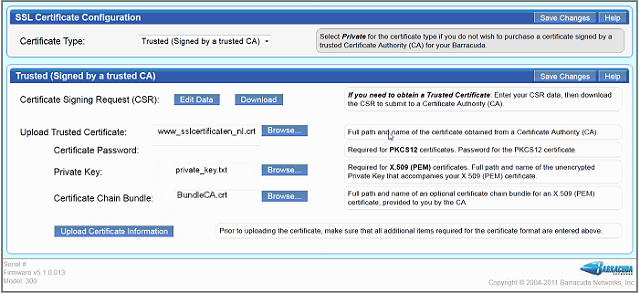
- Nu ziet u bovenaan twee groene balken waarin de volgende tekst verschijnt:
- Successfully Uploaded Signed Certificate
- Configuration updated
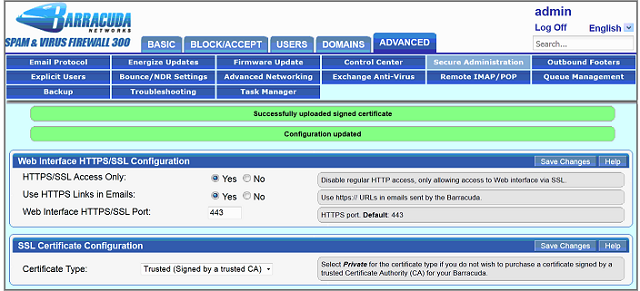
Alternatieve installatie als bovenstaande niet lukt
U kunt testen of het certificaat goed werkt door de domeinnaam in te vullen op de SSL Check.
- Als uw certificaat niet correct is geüpload in stap 3 dan kunt u het volgende doen:
- Log in op uw Control Panel en download hier uw certificaat.
- Bij Rootcertifcaten kunt u de benodigde root en intermediate certificaten downloaden. U kunt nu een gecombineerd PEM-bestand creëren door een teksteditor te openen (bijv. Wordpad) en de inhoud van uw certificaat, de root en intermediate certificaten onder elkaar te plakken zoals hieronder is aangegeven:
-----BEGIN CERTIFICATE-----
(Primary SSL Certificate: www_sslcertificaten_nl.crt)
-----END CERTIFICATE-----
-----BEGIN CERTIFICATE-----
(Intermediate Certificate: intermediate1.crt)
-----END CERTIFICATE----- -----BEGIN CERTIFICATE-----
(Intermediate Certificate: intermediate2.crt) <--- Er is niet altijd sprake van een 2de intermediate certificaat. Als dit het geval is, dan kunt u deze er tussen uit laten. -----END CERTIFICATE-----
-----BEGIN CERTIFICATE-----
(Trusted Root Certificate: rootcertificaat.crt)
-----END CERTIFICATE----- - Dit bestand dient u op te slaan als www_sslcertificaten_nl.pem (verander de naam in uw domeinnaam).
- Upload nu de hieronder aangegeven bestanden en klik op Upload Certificate Information:
- Upload Trusted Certificate: Blader naar het bestand www_sslcertificaten_nl.pem dat u net heeft aangemaakt.
- Private Key: Blader naar het bestand private_key.txt.
- Certificate Chain Bundle: Laat dit leeg.
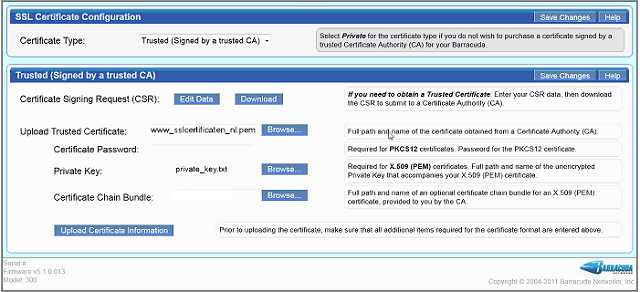
Alle stappen voor de installatie van het certificaat zijn voltooid. Zorg dat de certificaatbestanden goed zijn beveiligd, en bewaar een backup van de private key en het certificaat op een veilige plek. Installeer ook de root en intermediate certificaten. Controleer met de SSLCheck of het certificaat juist is geinstalleerd en zorg voor een optimale configuratie van het SSL certificaat met deze tips en instellingen.
Aarzel niet om contact met ons op te nemen bij problemen of foutmeldingen, wij helpen je graag!
Hulp nodig?
![]() Bel ons op
+31 72 799 207 3
Bel ons op
+31 72 799 207 3
SSLCheck
De SSLCheck controleert of je certificaat goed op je server is geïnstalleerd en of er mogelijke problemen zijn.

